光影魔术手中旋转工具的具体操作说明
时间:2022-10-26 17:14
光影魔术手的老用户,想必都熟悉旋转工具吧,对于新手可能感到陌生,下文就是光影魔术手中旋转工具的具体操作说明,大家可以了解一下。
光影魔术手中旋转工具的具体操作说明

首先我们点击WIN按钮,在所有程序中选择光影魔术手,然后点击打开。
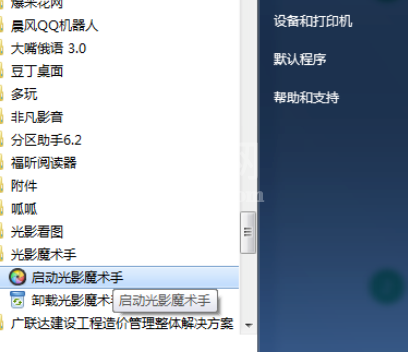
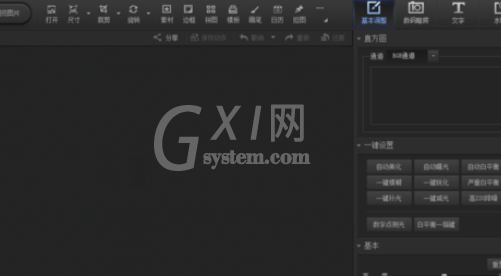
然后我们点击工具栏上面的打开,进入到打开对话框中。
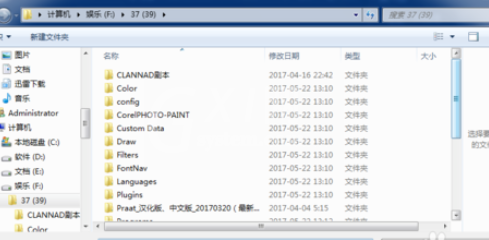
这时我们在对话框中,选择图片,确定,进入到光影魔术手编辑窗口。
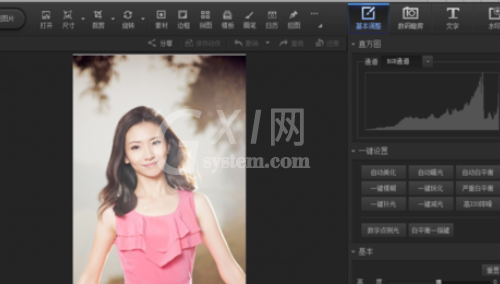
光影魔术手为我们提供不同的旋转操作,功能强大。
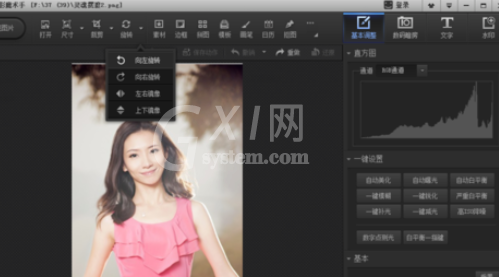
最基本的是左右旋转了,我们可以进行顺操作和逆操作。简单有效的图片进行旋转。
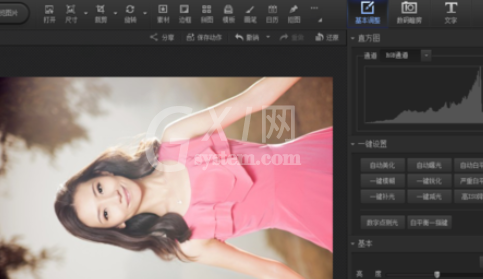
同时光影魔术手还提供一种特殊的操作,让我们方便的进行镜像旋转操作。

光影魔术手还提供自定义旋转功能,我们直接点击工具栏上面的旋转按钮,就可以定义设置。
接着我们选择好参照物,计算好旋转角度,对图片进行纠偏。
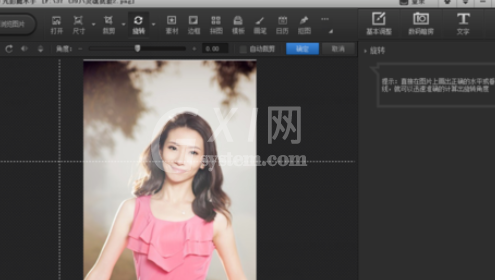
上文就是光影魔术手中旋转工具的具体操作说明,大家也赶紧去试试吧。



























